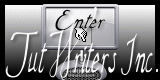Les couleurs de l'été

Tutorial original aqui
Gracias Titoune por dejarme traducir tus tutoriales
Tanto el tutorial como su traducción están registrados en twi
Para su realización nos hará falta:
Material
Filtros:
Adjust / Variations
Penta.com / Color dot
Nik Software / Color Efex Pro / Bi-Color Filter
Puedes encontrar estos filtros aqui
Abrir los tubes, y elementos de scrap en el Psp. Duplicarlos (Shift+D) y cerrar los originales
Tubes utilizados
Image8Misty_LR" de Lori Rae
Guardar la máscara "créaline-masque ©115-27.06.09" en la carpeta de máscaras de tu Psp
Los elementos de scrap usados son una creación de n "Laineys Lair"
Scrap Completo "Pastel_Spring"
Si quieres puedes ayudarte de la regla para situarte en la realización del tutorial
Marcador (Arrastra con el raton)

*** Nota ***
Este tutorial ha sido realizado en el sistema operativo Windows 7 (Seven)
La mayor parte de los filtros usados están importados en los Filtros Unlimited 2. Si trabajas este tutorial con los filtros no importados, es posible que los efectos queden muy diferentes
Comencemos
No te olvides de guardar tu trabajo contínuamente
1.-
Abrir una nueva imagen Blanca de de 750 x 600 pixeles
Capas_ Nueva capa de trama
Selecciones_ Seleccionar todo
2.-
Activar el elemento AquaMarl
Edición_ Copiar
Edición_ Pegar en la selección
Selecciones_ Anular selección
3.-
Efectos_ Complementos_ Adjust / Variations
Clic sobre original
Clic 3 veces sobre darker
4.-
Imagen_ Cambiar de tamaño_ Redimensionar al 85%
Todas las capas sin seleccionar
5.-
Capas_ Cargar o guardar Máscara_ Cargar máscara a partir del disco
Buscar la máscara "créaline-masque ©115-27.06.09
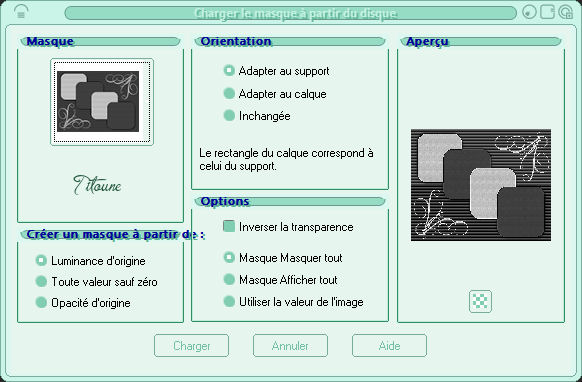
Capas_ Fusionar grupo
6.-
Activar el elemento titoune_frame_green
Edición_ Copiar
Edición_ Pegar como nueva capa
7.-
Activar la varita mágica_ Tolerancia_ 5
Clic en el centro del marco
Selecciones_ Modificar_ Contraer_ 10 pixeles
8.-
Capas_ Nueva capa de trama
Capas_ Organizar_ Enviar abajo
9.-
Activar la imagen floral-illustrations-vector ou celle de votre choix
Edición_ Copiar
Edición_ Pegar en la selección
Selecciones_ Modificar_ Contraer_ 5 pixeles
Selecciones_ Invertir
Selecciones_ Convertir selección en capa
10.-
Efectos_ Efectos 3D_ Biselado interior
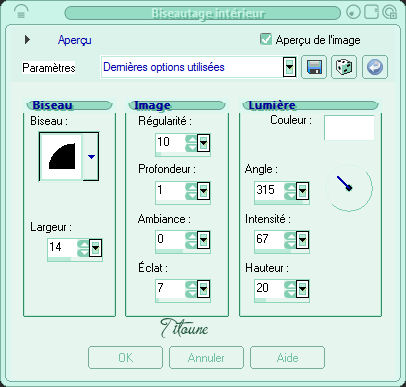
Selecciones_ Anular selección
11.-
Efectos_ Efectos 3D_ Sombra en el color #1a5448
3, 3, 30, 3
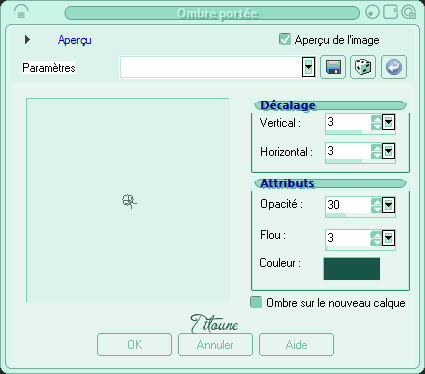
Repetir la sombra con los valores en negativo H & V -3
12.-
Situaros sobre la capa del maraco
Efectos_ Efectos 3D_ Sombra
Mismos valores que la vez anterior
13.-
Activar el elemento PaleLemonSwirlLL
Edición_ Copiar
Edición_ Pegar como nueva capa
14.-
Imagen_ Espejo
Imagen_ Rotación_ Rotación Libre_ 100º a la izquierda
15.-
Efectos_ Efectos de la imagen_ Desplazamiento
Desplazamiento Horizontal_ -270
Desplazamiento Vertical_ 170
Transparente_ Seleccionado
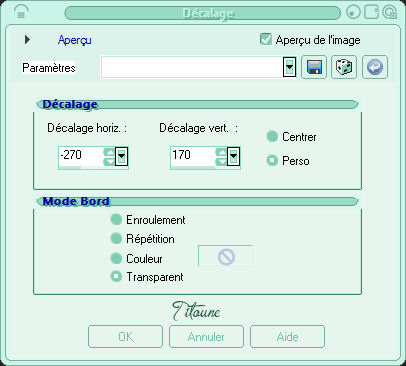
Capas_ Duplicar
Imagen_ Espejo
Imagen_ Voltear
Capas_ Fusionar hacia abajo
16.-
Efectos_ Efectos 3D_ Sombra en el color #1a5448
0, 0, 30, 10
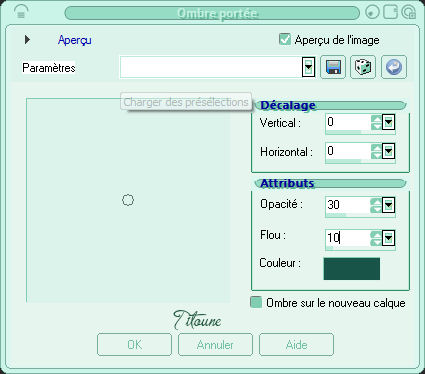
17.-
Situaros sobre la capa de la máscara
Activar el elemento titoune_bordure_green22
Edición_ Copiar
Edición_ Pegar como nueva capa
Este borde se puede colorear en función de los tubes que uses
18.-
Efectos_ Efectos 3D_ Sombra
Mismos valores que la vez anterior
19.-
Activar el elemento LemonBlingLL
Edición_ Copiar
Edición_ Pegar como nueva capa
Capas_ Organizar_ Enviar al frente
Colocar en la parte superior
20.-
Efectos_ Complementos_ Adjust / Variations
Clic sobre original
3 clics sobre Darker
Capas_ Duplicar
Imagen_ Voltear
Capas_ Fusionar hacia abajo
21.-
Efectos_ Efectos 3D_ Sombra en el color #1a5448
3, 3, 30, 3
Repetir con los valores en negativo H & V -3
22.-
Activar el elemento PalePink
Edición_ Copiar
Edición_ Pegar como nueva capa
Imagen_ Rotación_ Rotación Libre_ 25º a la izquierda
Colocar en la parte superior derecha o a vuestro gusto
Capas_ Duplicar
Situaros sobre la capa original
Efectos_ Efectos 3D_ Sombra
Mismos valores que la vez anterior
23.-
Activar el elemento LilacRose
Edición_ Copiar
Edición_ Pegar como nueva capa
24.-
Ajustar_ Matiz y Saturación_ Colorear
Matiz_ 119 Saturación_ 100
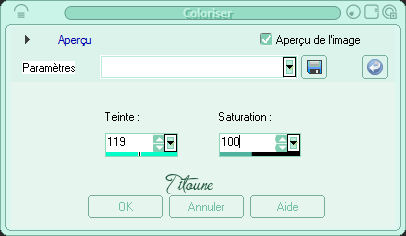
Colocar en la parte superior izquierda
25.-
Activar el elemento PinkBow
Edición_ Copiar
Edición_ Pegar como nueva capa
26.-
Ajustar_ Matiz y Saturación_ Colorear
Matiz_ 247 Saturación_ 195
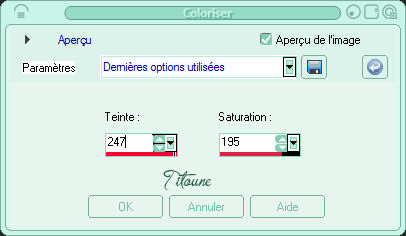
Colocar en la parte superior izquierda
Superponer sobre el precedente
Capas_ Fusionar hacia abajo
27.-
Efectos_ Efectos 3D_ Sombra en el color #1a5448
3, 3, 30, 3
Capas_ Duplicar
Imagen_ Espejo
Colocar en la parte inferior derecha
28.-
Activar el elemento Eau_de_Nil
Edición_ Copiar
Edición_ Pegar como nueva capa
Colocar en la parte superior derecha
Capas_ Duplicar
Imagen_ Voltear
Imagen_ Espejo
Capas_ Fusionar hacia abajo
29.-
Efectos_ Efectos 3D_ Sombra
Mismos valores que la vez anterior
30.-
Activar el elemento Words
Titoune ha creado 3 capas
Con el fin de colocar más fácilmente las partes del texto
Sobre cada una de ellas
Edición_ Copiar
Edición_ Pegar como nueva capa
Colocar como en el modelo o a tu gusto
31.-
Llamarlas "word 1" "word 2" "word 3"
Una vez colocadas
Situaros sobre la capa "word 1"
Capas_ Fusionar hacia abajo_ 2 veces
Llamar esta capa Animación
32.-
Efectos_ Efectos 3D_ Sombra en el color #1a5448
3, 3, 30, 3
Repetir la sombra con los valores en negativo H & V -3
Cerrar esta capa
33.-
Activar el tube que habéis elegido
Edición_ Copiar
Edición_ Pegar como nueva capa
Si es necesario redimensionar el tube usado
Colocar en la esquina inferior izquierda
34.-
Efectos_ Efectos 3D_ Sombra en el color #1a5448
0, 0, 30, 10
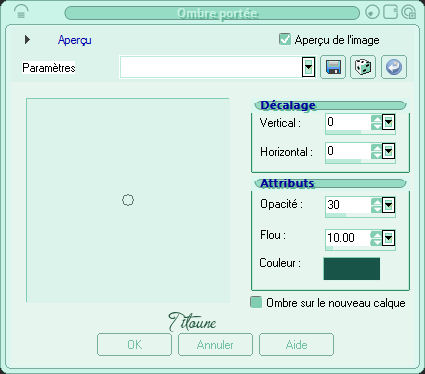
35.-
Situaros sobre la capa del fondo
Capas_ Nueva capa de trama
Llenar con el color #9be0d2
36.-
Capas_ Nueva capa de máscara_ A partir de una imagen
En la persiana elegir la máscara Image 6
Valores invertidos de la mascara_ Seleccionado

Capas_ Fusionar grupo
De nuevo
37.-
Capas_ Nueva capa de trama
Llenar con el color #9be0d2
Selecciones_ Modificar_ Contraer_ 3 pixeles
Clic Delete en vuestro teclado
Selecciones_ Invertir
38.-
Efectos_ Efectos de Textura_ Persianas
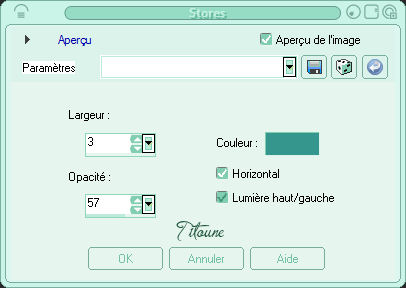
Selecciones_ Anular selección
39.-
Efectos_ Efectos 3D_ Sombra en el color #1a5448
3, 3, 30, 3
Repetir la sombra con los valores en negativo H & V -3
Firmar vuestro trabajo en nueva capa
Capas_ Fusionar visibles
40.-
Efectos_ Complementos_ Adjust / Variations
Clic sobre original
1 clic sobre Darker
Animación
41.-
Abrir la capa Animación
Situaros justo encima
Dupilicarla 2 veces
42.-
Situaros sobre la capa copia 2
Efectos_ Complementos_ Adjust / Variations
Clic sobre original
1 clic sobre Darker
Cerrar esta capa
43.-
Situaros sobre la capa copia 1
De nuevo
Efectos_ Complementos_ Adjust / Variations
1 clic sobre Darker
Cerrar esta capa
44.-
Situaros sobre la capa Animación
De nuevo
Efectos_ Complementos_ Adjust / Variations
1 clic sobre Darker
No cerrar esta capa
Edición_ Copia fusionada
Abrir el programa Animation Shop
Edición_ Pegar como nueva animación
45.-
Regresar al Psp
Cerrar la capa Animación
Abrir la capa copia 1
Edición_ Copia fusionada
En el Animation Shop
Edición_ Pegar después del marco activo
46.-
Regresar al Psp
Cerrar la capa copia 1
Abrir la capa copia 2
Edición_ Copia fusionada
En el Animation Shop
Edición_ Pegar después del marco activo
47.-
Edición_ Seleccionar todo
Animación_ Propiedades de la imagen
Poner la velocidad en 25
Lanzar la animación
Si todo es correcto y te gusta
Guardar en formato Gif
Hemos terminado nuestro trabajo
Espero que hayas disfrutado haciéndolo tanto como Titoune creándolo
Si tienes algún problema contacta con Titoune o en el correo de la web
El grupo PSP de Titoune
La Danse des Pinceaux
Titoune
Creado el 23 de Junio de 2012